Windows용 Nakama 바이너리
이번 튜토리얼은 Windows에서 Nakama 바이너리와 필수 요건을 설정하고 실행하는 방법에 대해서 설명합니다.
바이너리 설정을 통해 Docker 없이도 Nakama를 설치하고 관리할 수 있지만, 설정과 관리에 추가적인 단계가 필요합니다:
- CockroachDB 또는 PostgreSQL 설치하기
- 데이터베이스 마이그레이션 수동으로 적용하기
- Nakama와 데이터베이스를 새 버전으로 수동 업그레이드
- 서비스 구성 또는 Nakama와 데이터베이스 수동으로 시작하기
필수 조건 #
운영 체제 #
진행하기 전에 CockroachDB를 실행하기 위해서 64bit Windows 8 이상, PostgreSQL을 실행하기 위해서 64bit Windows 7 이상이 실행되고 있는지 확인합니다.
다음으로, 지원되는 데이터베이스 엔진을 설치합니다.
CockroachDB #
Nakama는 저장소 엔진에 최적화된 쿼리를 포함하는 CockroachDB v20.0 이상을 공식적으로 지원합니다.
Windows에 CockroachDB 설치에 대한 공식 가이드를 준수합니다.
PostgreSQL #
Nakama는 개발 환경을 위해서 PostgreSQL 9.6 이상을 비공식적으로 지원합니다.
공식 사이트에서 PostgreSQL Windows 인스톨러를 다운로드하고 실행합니다:
“PostgreSQL 서버"와 “명령 라인 도구” 구성 요소만 필수이고, 나머지는 선택사항입니다.

데이터베이스 슈퍼 사용자의 비밀번호를 입력합니다. 입력하는 비밀번호를 기록하시기 바랍니다. Nakama를 데이터베이스 서버로 연결하도록 구성할 때 비밀번호가 필요할 수도 있습니다.
설치 프로세스의 다른 옵션에 대해서는 기본 값을 사용합니다.
Nakama 다운로드 #
Windows용 Nakama 서버 최신 바이너리 얻기:
- Nakama GitHub 리포지토리 출시 페이지에서 다운로드합니다.
- 아카이브를 추출하고 이름을 지정한 후에 적절한 위치로 폴더를 이동합니다.
Nakama 실행 #
Nakama 서버를 시작하기 전에 다음을 실행해야 합니다:
- 선택한 데이터베이스, CockroachDB 또는 PostgreSQL을 실행합니다.
- Nakama를 처음 실행하거나 버전을 업그레이드한 경우, Nakama 데이터베이스 마이그레이션을 실행합니다.
CockroachDB #
안전하지 않은 모드가 활성화된 상태에서 CockroachDB를 싱글 노드 서버를 실행해서 로컬 호스트(127.0.0.1)에서만 액세스할 수 있도록 하는 것이 가장 쉽게 실행할 수 있는 방법입니다. 액세스와 보안 제어에 대한 자세한 내용은 CockroachDB 문서를 참고합니다.
- 셸(명령 프롬프트, Powershell, Bash 등)을 열고 CockroachDB 디렉터리로 이동합니다.
- CockroachDB를 시작하려면 다음을 실행합니다:
명령 프롬프트
| |
Powershell 또는 Bash
| |
CockroachDB를 성공적으로 실행하면 아래의 스크린샷과 같이 결과가 출력됩니다:
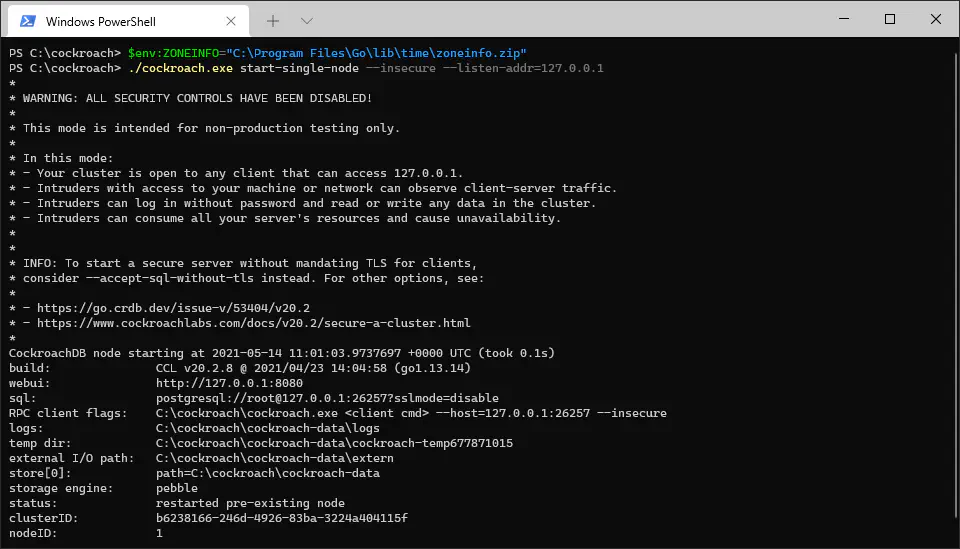
CockroachDB를 Windows 시작 앱 또는 서비스로 구성하여 이 단계를 건너뛸 수 있습니다.
오류: 이름이 지정된 타임 존을 로드할 수 없음
일부 CockroachDB 버전에서는 타임 존 정보를 로드하기 위해서 Go time zone .zip 아카이브가 필요합니다.
최신 출시된 Go를 다운로드하고 설치하여 호환되는 zoneinfo 파일을 받을 수 있습니다. zoneinfo.zip 파일은 lib/time/zoneinfo.zip에서 Go 설치 폴더에 있습니다.
CockroachDB를 실행하기 전에 같은 셸 세션에서 ZONEINFO 환경 변수를 zoneinfo.zip 파일의 전체 경로로 설정합니다:
명령 프롬프트
| |
Powershell
| |
Bash
| |
대신에 Windows 설정을 통해 환경 변수를 설정합니다.
PostgreSQL #
설치가 완료되면, PostgresSQL은 배경화면에서 자동으로 실행되고 Nakama 마이그레이션 또는 Nakama 서버를 실행할 수 있습니다.
PostgreSQL 명령 라인 도구나 pgAdmin과 같은 GUI 애플리케이션을 사용하여 제한된 권한으로 특정 사용자에 대한 애플리케이션을 생성할 수 있습니다.
Nakama 마이그레이션 #
Nakama를 처음 실행하거나 버전을 업그레이드한 경우, Nakama 데이터베이스 마이그레이션을 실행해야 할 수도 있습니다. 확실하지 않으면 마이그레이션을 다시 실행하는 것이 안전합니다.
기본 구성으로 CockroachDB를 실행하는 경우, 마이그레이션을 추가 옵션 없이 간단하게 실행할 수 있습니다.
CockroachDB
명령 프롬프트
| |
Powershell 또는 Bash
| |
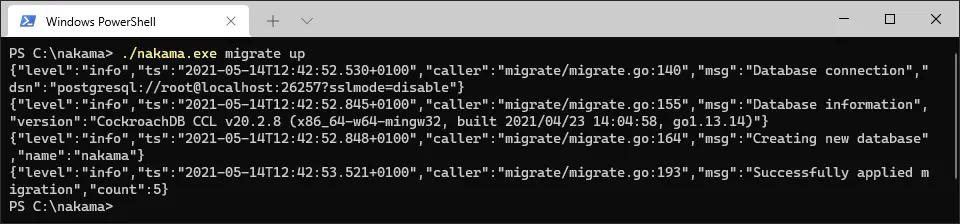
PostgreSQL
PosgreSQL을 사용하는 경우, 데이터베이스 서버 주소, 사용자, 비밀번호를 입력해야 합니다. 사용자 지정 사용자를 생성하지 않았으면 이것이 설치 과정에서 입력한 기본 슈퍼 사용자 postgres 맟 마스터 비밀번호입니다:
명령 프롬프트
| |
Powershell 또는 Bash
| |
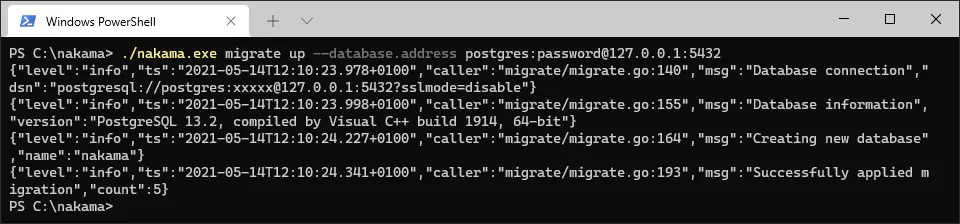
Nakama 서버 #
CockroachDB 또는 PostgreSQL을 통해 Nakama 서버를 시작하려면 다음을 실행합니다:
CockroachDB
명령 프롬프트
| |
Powershell 또는 Bash
| |
PostgreSQL
Nakama PostgreSQL 데이터베이스 마이그레이션을 실행할 때 사용했던 동일한 database.address 값을 입력해야 합니다:
명령 프롬프트
| |
Powershell 또는 Bash
| |
Windows 보안 알림이 표시되면 “개인 네트워크” 박스를 클릭하여 Nakama가 네트워크와 커뮤니케이션이 되도록 하고 “액세스 허용"을 클릭하여 보안 권한을 확인합니다.
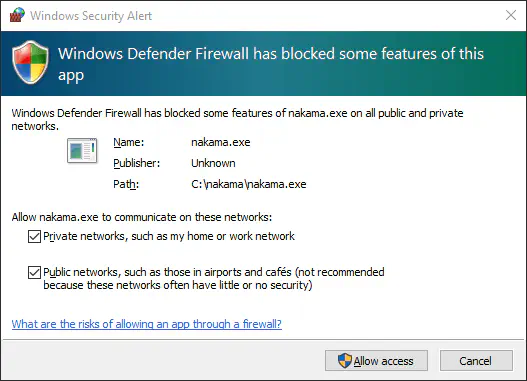
Nakama 서버는 실행되고 다음과 같은 경고와 유용한 정보를 나타내는 유사한 로그 출력을 표시해야 합니다:
- Nakama 데이터 디렉터리
- Nakama 및 데이터베이스 버전
- 다양한 서비스 포트
CockroachDB에 대한 Nakama
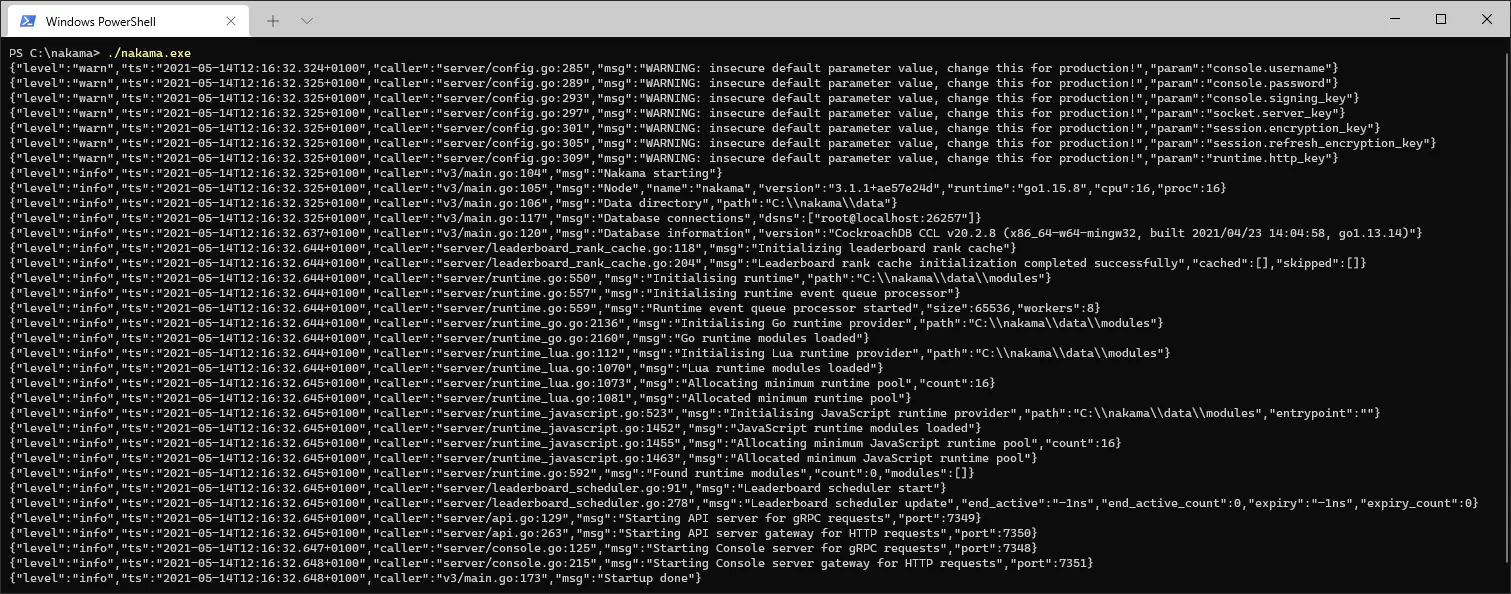
PostgreSQL에 대한 Nakama
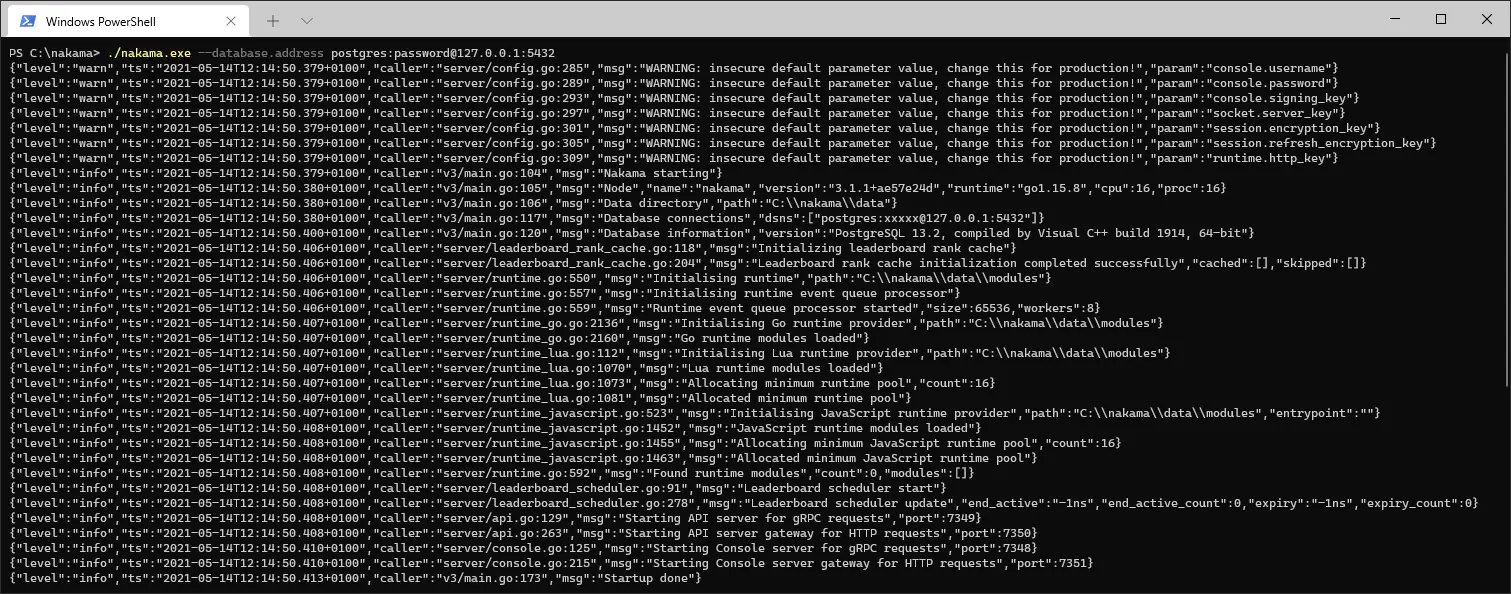
Nakama Console #
브라우저에서 127.0.0.1:7351로 이동하여 Nakama Console에 액세스할 수 있습니다.
로그인 알림이 표시되면 기본 자격 증명은 admin:password입니다. 구성 파일 또는 명령 라인 플래그를 통해 변경할 수 있습니다.
구성 파일 #
Nakama 서버를 사용자 지정으로 설정하기 위해서 여러 구성 옵션을 사용할 수 있습니다.
다음 단계 #
Nakama 서버가 원하는 구성으로 실행중인 경우, 원하는 클라이언트 SDK로 시작할 수 있습니다.

